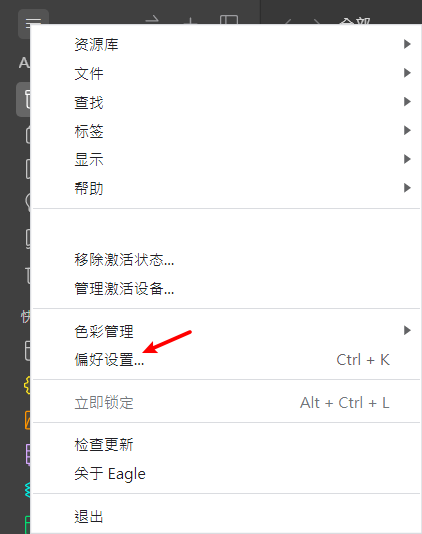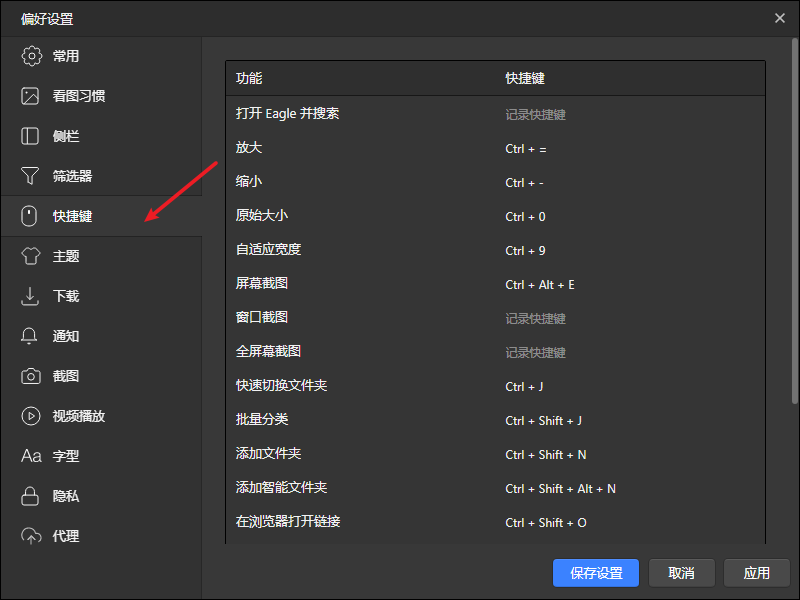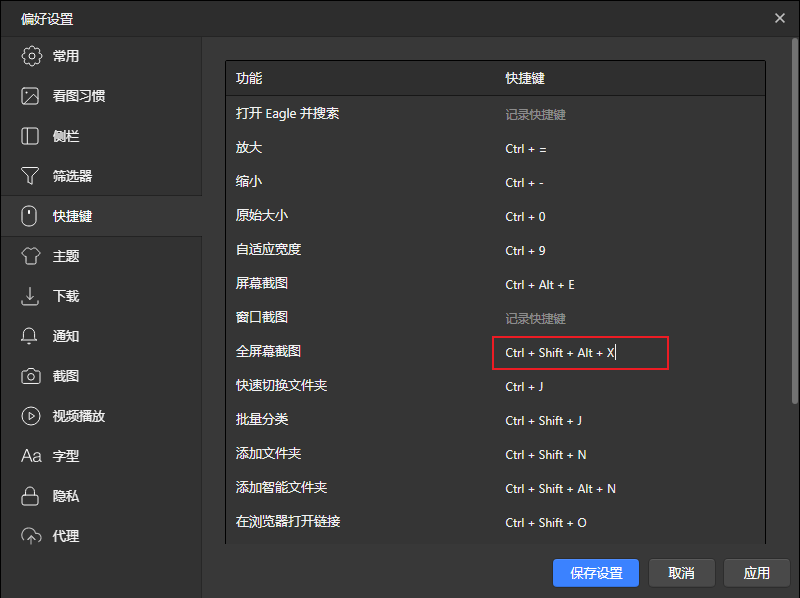快捷键一览
常用的功能快捷键
想要高效使用 Eagle 的用户,这些快捷键您一定要知道。
功能
|
macOS 快捷键 |
Windows 快捷键 |
| 复制所选图片 |
⌘ + C
|
Ctrl + C
|
| 新增文件夹 |
⌘ + Shift + N
|
Ctrl + Shift + N |
| 重新命名文件夹 |
⌘ + R 或 F2 或 Enter |
Ctrl + R 或 F2 或 Enter |
| 删除文件夹 |
⌘ + Delete |
Del
|
| 删除图片 |
⌘ + Delete |
Del |
| 快速切换文件夹 |
⌘ + J |
Ctrl +J |
| 批量图片分类 |
⌘ + Shift + J |
Ctrl + Shift + J |
| 查看图片详情 |
Enter 或双击图片
|
Enter 或双击图片
|
| 离开图片详情 |
ESC 或双击图片 |
ESC 或双击图片 |
| 向下滚一页 |
Fn + 下 |
Page Down |
| 向上滚一页 |
Fn + 上 |
Page Up |
| 全屏幕查看 |
F5 |
F5 |
| 放大图片 |
+ 或 ⌘ + = |
+ 或 Ctrl + = |
| 缩小图片 |
- 或 ⌘ + -
|
- 或 Ctrl + - |
| 批量图片重新命名 |
⌘ + R |
Ctrl + R |
| 显示/隐藏所有侧边栏 |
⌘ + ⌥ + 3 或 Tab
|
Ctrl + Alt + 3 或 Tab |
| 一键展开/收起所有文件夹 |
/ 或 * |
/ 或 * |
| 打开筛选工具 |
⌘ + Shift + F
|
Ctrl + Shift + F |
| 滚到列表顶端 |
⌘ + 上
|
Home |
| 滚到列表底部 |
⌘ + 下
|
End |
| 打开颜色筛选器(Color) |
⌥ + C
|
Alt + C
|
| 打开标签筛选器(Tag) |
⌥ + T
|
Alt + T |
| 打开分类选器(Folder) |
⌥ + F
|
Alt + F |
| 打开形状筛选器(Shape) |
⌥ + S
|
Alt + S |
| 打开评分筛选器(Rating) |
⌥+ R
|
Alt + R |
| 打开扩展名筛选器(Extension) |
⌥ + E
|
Alt + E |
| 打开日期筛选器(Date) |
⌥ + D
|
Alt + D |
|
|
|
侧边栏功能
| 功能 |
macOS 快捷键 |
Windows 快捷键 |
| 新增文件夹 |
⌘ + Shift + N |
Ctrl + Shift + N
|
| 新增智能文件夹 |
⌘ + Shift + ⌥ + N
|
Ctrl + Shift + Alt + N |
| 快速切换文件夹 |
⌘ + J
|
Ctrl + J |
文件夹上移
|
⌘ + ]
|
Ctrl + ] |
| 文件夹置顶 |
⌘ + Shift + ]
|
Ctrl + Shift + ] |
| 文件夹下移 |
⌘ + [
|
Ctrl + [ |
| 文件夹置底 |
⌘ + Shift + [
|
Ctrl + Shift + [ |
| 重新命名文件夹 |
⌘ + R 或 F2 或 Enter
|
Ctrl + R 或 F2 或 Enter
|
| 重新命名智能文件夹 |
⌘ + R 或 F2 或 Enter
|
Ctrl + R 或 F2 或 Enter
|
| 删除文件夹 |
⌘ + Delete
|
Del |
| 设置自动标签 |
⌘ + Shift + R
|
Ctrl + Shift + R |
| 显示/隐藏侧边栏 |
⌘ + ⌥ + 1
|
Ctrl + Alt + 1 |
| 显示/隐藏检视器 |
⌘ + ⌥ + 2
|
Ctrl + Alt + 2
|
|
|
|
添加内容
| 功能 |
macOS 快捷键 |
Windows 快捷键 |
| 黏贴剪切板图片 |
⌘ + V
|
Ctrl + V |
| 屏幕截图 |
⌘ + Shift + A
|
Ctrl + Alt + E |
| 窗口截图 |
⌘ + Shift + ⌥ + A |
无 |
| 导入花瓣网图片 |
⌃ + ⌥ + Shift + H
|
Ctrl + Alt + Shift + H |
|
|
|
图片列表
| 功能 |
macOS 快捷键 |
Windows 快捷键 |
| 复制图片 |
⌘ + C
|
Ctrl + C |
| 删除所选图片 |
⌘ + Delete
|
Del |
| 选择下一张图片 |
右 或 D |
右 或 D |
| 选择上一张图片 |
左 或 A |
左 或 A |
| 选择上方图片 |
上 或 W |
上 或 W |
| 选择下方图片 |
下 或 S |
下 或 S |
| 向下滚一页 |
Fn + 下 |
Page Down |
| 向上滚一页 |
Fn + 上 |
Page Up |
| 查看图片详情 |
Enter 或 双击图片
|
Enter 或 双击图片
|
| 离开图片详情 |
ESC 或 双击图片
|
ESC 或 双击图片
|
| 放大图片 |
+ 或 ⌘ + =
|
+ 或 Ctrl + = |
| 缩小图片 |
⌘ + -
|
Ctrl + - |
| 批量图片重新命名 |
⌘ + R
|
Ctrl + R |
| 复制图片标签 |
⌘ + Shift + C
|
Ctrl + Shift + C |
| 黏贴图片标签 |
⌘ + Shift + V
|
Ctrl + Shift + V |
| 显示/隐藏图片名称 |
⌘ + ⌥ + 4
|
Ctrl + Alt + 4 |
| 显示/隐藏尺寸 |
⌘ + ⌥ + 5
|
Ctrl + Alt + 5 |
| 显示/隐藏图片标注 |
⌘ + ⌥ + 6
|
Ctrl + Alt + 6 |
| 显示/隐藏子文件夹内容 |
⌘ + ⌥ + 7
|
Ctrl + Alt + 7 |
| 批量图片分类 |
⌘ + Shift + J
|
Ctrl + Shift + J |
| 图片多选 |
Shift + 上下左右
|
Shift +上下左右 |
|
|
|
详情模式
| 功能 |
macOS 快捷键 |
Windows 快捷键 |
| 下一张 |
右 或 D |
右 或 D |
| 上一张 |
左 或 A |
左 或 A |
| 离开详情模式 |
ESC 或 Enter |
ESC 或 Enter |
| 切换预览模式 |
P
|
P |
| 切换标注模式 |
C |
C |
| 显示自适应尺寸 |
⌘ + 9 |
Ctrl + 9 |
| 显示原始尺寸 |
⌘ + 0 |
Ctrl + 0 |
| 放大图片 |
+ 或 ⌘ + = 或 ⌥ + 滚动
|
+ 或 Ctrl + = 或 Alt + 滚动
|
| 缩小图片 |
- 或 ⌘ + - 或 ⌥ + 滚动
|
- 或 Ctrl + - 或 Alt + 滚动 |
| 黑白预览模式 |
⌘ + Alt + G |
Ctrl + Alt + G
|
|
|
|
图片信息区
| 功能 |
macOS 快捷键 |
Windows 快捷键 |
| 打开图片链接 |
⌘ + Shift + O |
Ctrl + Shift + O
|
| 星级评分 |
1 - 5 |
1 - 5 |
| 移除评分 |
0 |
0 |
|
|
|
视频播放器
| 功能 |
macOS 快捷键 |
Windows 快捷键 |
| 暂停/播放 |
空格键 |
空格键 |
| 音量增加 |
⌘ + 上
|
Ctrl + 上 |
| 音量减小 |
⌘ + 下
|
Ctrl + 下 |
| 快进 |
⌘ + 右
|
Ctrl + 右 |
| 退后 |
⌘ + 左
|
Ctrl + 左
|
| 上一帧 |
[
|
[
|
| 下一帧 |
]
|
]
|
| 播放下一部 |
右 或 D |
右 或 D |
| 播放上一部 |
左 或 A |
左 或 A |
| 全屏幕查看 |
F5 |
F5 |
|
|
|
除了上列的默认快捷键配置,您也可以在 偏好设置中更改自己习惯的快捷键组合,步骤如下:
- 在 Eagle 系统选单中点击偏好设置
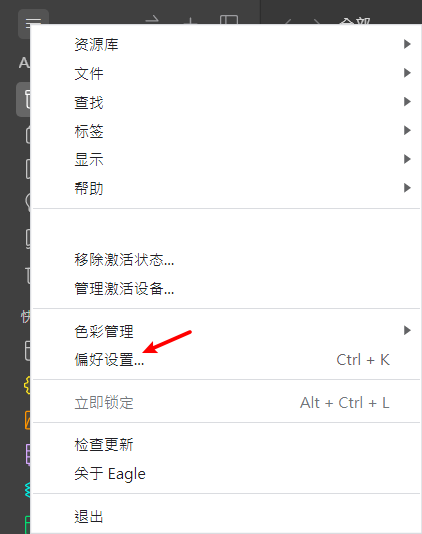
- 点击偏好设置左侧栏的快捷键
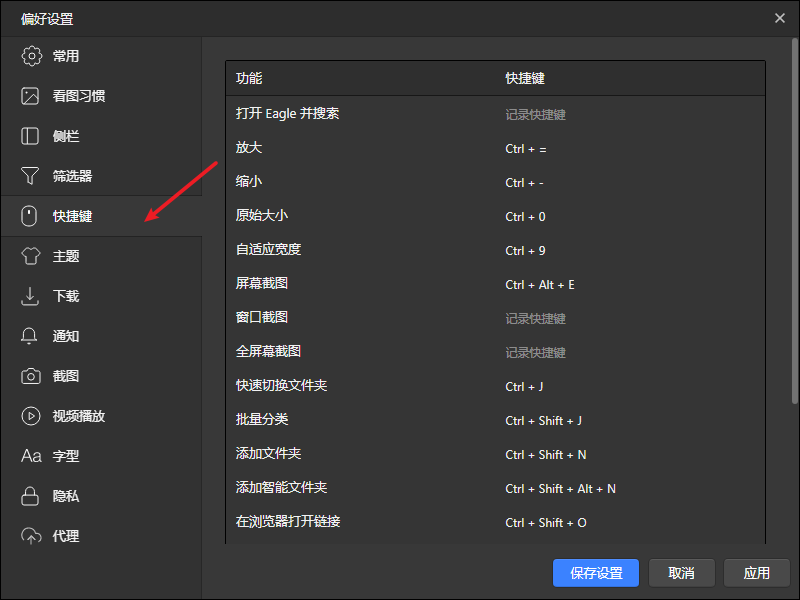
- 找到对应的功能,点击快捷键组合并输入新组合
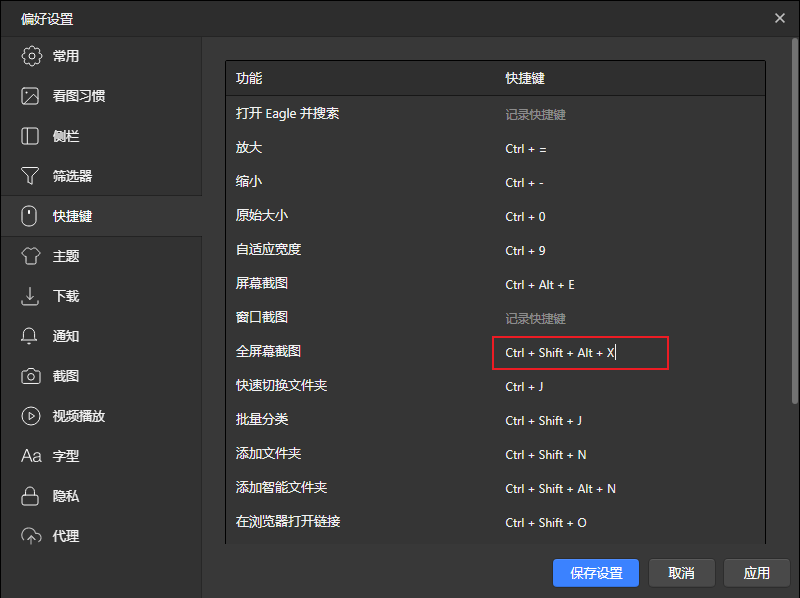
- 保存设置就完成了!